Como corrigir o código de erro do vapor -105

- 2817
- 32
- Enrique Gutkowski PhD
O Steam é a loja digital mais popular para jogos para PC. O software do Steam geralmente é muito confiável, mas os usuários enfrentam erros de tempos em tempos. Por exemplo, o código de erro do vapor -105 aparece quando o cliente do Steam está tendo problemas para entrar em contato com o servidor.
Quando o código de erro -105 atrapalha o seu tempo de compras ou jogos on -line, aqui estão algumas coisas que você pode tentar resolver o problema.
Índice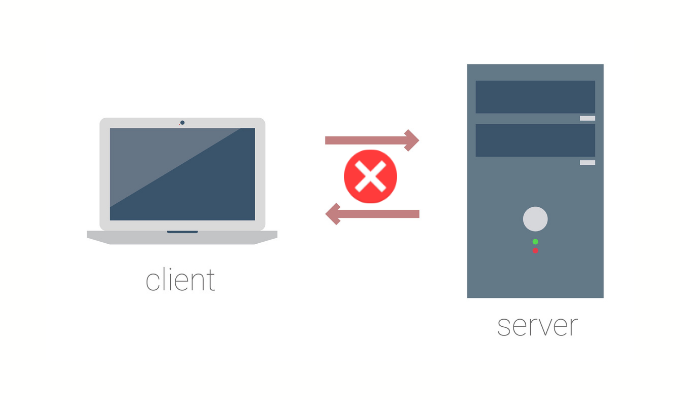
- 10 dicas para solucionar problemas se sua internet estiver conectada, mas não está funcionando
- 8 maneiras fáceis de fazer para solucionar a conexão de rede
- Como consertar uma conexão intermitente à Internet no Windows 10
Se o problema estiver apenas com o Steam, continue lendo para obter mais soluções.
Verifique se o vapor está inativo
E se os servidores do Steam estiverem realmente baixos? Nem sempre assuma que o problema está do seu lado. Mesmo um mega serviço como o Steam sofrerá tempo de inatividade. Sem mencionar os muitos componentes diferentes da Internet que podem estar tendo problemas entre sua conexão residencial e os servidores do Steam!
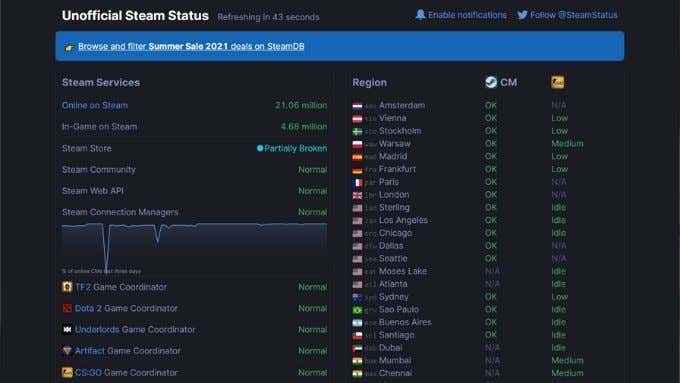
Um ótimo lugar para verificar rapidamente se o vapor está abaixado para todos ou apenas você é Steamstat. Não é oficialmente afiliado a válvulas ou vapor, mas funciona bem, mesmo assim. Se mostrar que o vapor está tendo problemas para todos, tudo o que você pode fazer é esperar que os problemas sejam corrigidos.
Reinicie seu roteador
Um roteador é apenas um computador especializado, o que significa que pode dar errado de maneiras estranhamente específicas de tempos em tempos. Seu primeiro passo ao atingir um erro de conexão do servidor como o código de erro -105 é desligar o roteador, aguarde um minuto e depois ligue novamente. É incrível quantos problemas de conexão isso resolve.
Lave seus DNs
O sistema de nome de domínio DNS ou domínio ajuda seu navegador a encontrar os endereços IP dos servidores registrados em endereços da Web específicos. É o mesmo que procurar o número de telefone de uma pessoa usando o nome e uma lista telefônica.
Seu computador mantém um cache de endereços do site e seus endereços IP relacionados, para que você não precise esperar por um servidor DNS sempre que visitar seus sites regulares. Infelizmente, esse cache pode ficar desatualizado ou corrompido, causando ocasionalmente erros de conexão.
Confira como limpar o cache do DNS no Windows, Mac, Android & iOS para uma explicação clara.

Experimente diferentes servidores DNS
Se o Steam não puder entrar em contato com o servidor porque seus servidores DNS atuais não podem resolver o endereço IP correto, pode causar código de erro de vapor 105. Você pode tentar alterar seus servidores DNS para outra coisa. Servidores Public DNS do Google (nos endereços 8.8.8.8 e 8.8.4.4) são uma escolha rápida, popular e confiável. Vá para como alterar seu provedor de DNS no Windows para obter instruções detalhadas sobre como fazer a mudança.
Você também tem a opção de especificar quais servidores DNS seu roteador usa, que afetarão todos os dispositivos conectados à sua rede, a menos que você os substitua individualmente. Você terá que se referir ao manual de instruções específico do seu roteador para ver onde você pode inserir endereços de servidor DNS personalizado.
Verifique seu firewall
Seu sistema operacional deveria ter adicionado o cliente do Steam à lista de exceções no firewall embutido quando você o instalou. No entanto, pode ter sido removido dessa lista por vários motivos. Independentemente de por que isso aconteceu, você deve verificar suas exceções de firewall para garantir que o vapor não esteja bloqueado.
Para uma explicação detalhada de como fazer isso, leia as regras e configurações do Firewall do Windows 10. Os usuários de Mac devem conferir o Mac Firewall: como ativá -lo e configurá -lo.

Se você estiver usando um firewall de terceiros, precisará consultar a documentação para sua solução específica. Além disso, lembre -se de que alguns pacotes de software antivírus também vêm com firewalls; portanto, você pode desativá -los temporariamente ou adicionar uma exceção para o vapor lá.
Se você está usando um firewall que não administra, veja como se locomover em sua escola ou firewall no local de trabalho.
Desativar VPNs e servidores proxy
Uma VPN ou rede privada virtual cria um túnel de rede privado entre o seu computador e a web. Ele esconde sua localização real e impede que terceiros espionem seu tráfego de rede. Infelizmente, as VPNs também são explicitamente proibidas pelos termos de serviço a vapor. Se você tiver uma VPN ativa, desligue -a e veja se seu erro de vapor foi resolvido.

Da mesma forma, usar um servidor proxy também pode ser um problema. Tente se conectar diretamente à Internet sem usar um servidor proxy. Você pode aprender como alterar ou desativar as configurações do seu servidor proxy para Windows e Mac lendo como verificar as configurações do servidor proxy no seu computador.
Desative os bloqueadores de anúncios
Os bloqueadores de anúncios são populares, pois a publicidade invasiva na web pode ser esmagadora e até uma fonte de malware. No entanto, em alguns casos, os bloqueadores de anúncios podem interferir no vapor. Tente desativar ou desinstalar seu bloqueador de anúncios para verificar se é o motivo pelo qual o Steam não pode se conectar ao seu servidor.
Limpe o cache do navegador da Web Steam
O Steam usa seu navegador interno para recuperar e exibir conteúdo. Como qualquer navegador, ele tem seu cache de conteúdo. Não é tão eficiente no gerenciamento desse cache em comparação com os navegadores como Chrome ou Firefox. Limpar manualmente o cache parece ser a solução para muitos usuários que se deparam com erros de servidor, como o código de erro do Steam 105. Veja como fazer:
- Abrir Vapor.
- Selecione Vapor > Configurações.
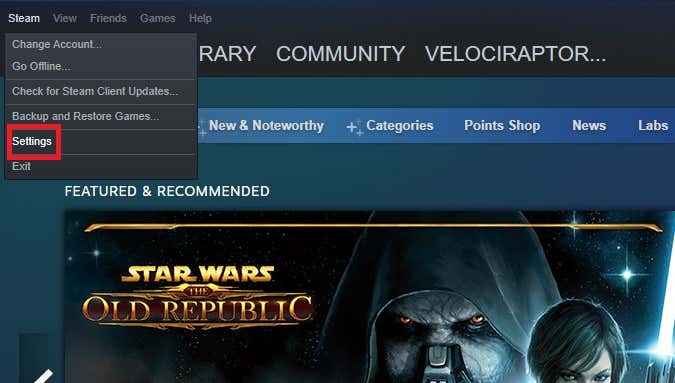
- Na seção de navegador da web, selecione Excluir cache do navegador da web.
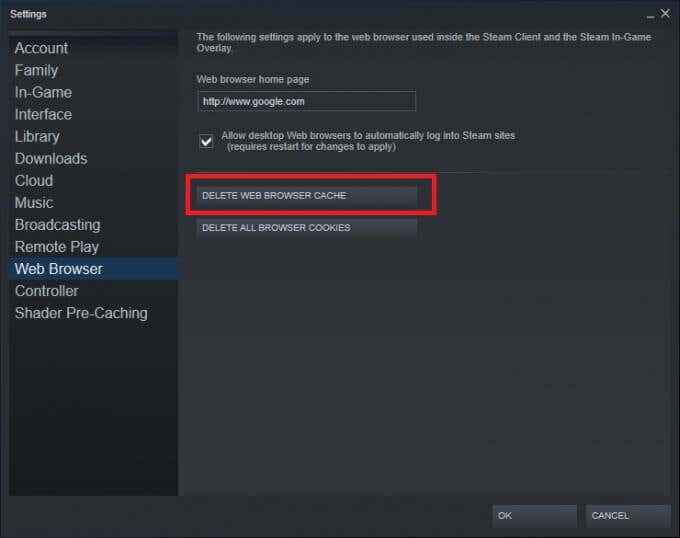
- Quando solicitado para confirmar, selecione OK.
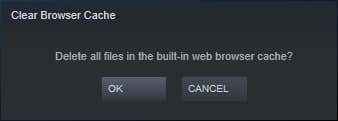
Você não terá mais indicação de que o vapor limpou o cache. Basta fechar o menu de configurações e tentar usar o Steam novamente.
Instale a versão mais recente do Steam
Às vezes, erros como o código de erro -105 são o resultado de bugs. A atualização para a versão mais recente do Steam provavelmente resolverá uma série de erros. Geralmente, o vapor deve dizer que está pronto para atualizar assim que você iniciar.
No entanto, os problemas de conexão do servidor podem impedir que isso aconteça. Portanto, você deve instalar a versão mais recente do cliente Steam manualmente:
- No navegador de sua escolha, vá para a loja.Powereded.com
- Selecione o verde Instale o vapor botão.

- Agora selecione o azul Instale o vapor botão.
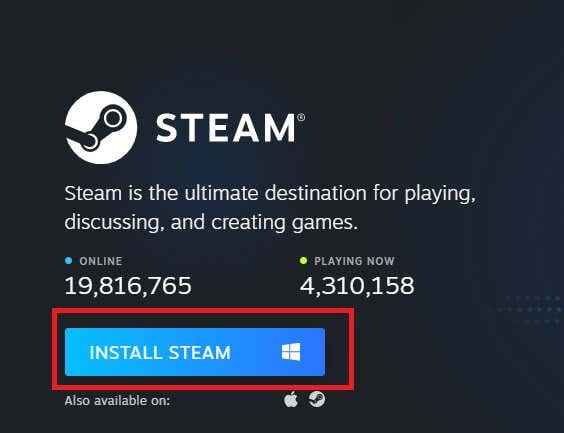
- Aguarde o conjunto de vapor.Exe download para concluir, depois execute o programa e siga as instruções.
Depois de instalar a versão mais recente, comece a vapor novamente e veja se o erro se foi. Esperamos que você volte a jogar de novo, em vez de tentar fazê -los funcionar. Informe -nos nos comentários se você encontrou soluções adicionais para o código de erro 105.
- « O jogo do vapor não será lançado? 13 correções para começar a jogar novamente
- Como converter imagens webp em jpg, gif ou png »

